cooledit2.1中文汉化破解版
Cool Edit Pro v2.1以及插件都安装完成了,现在可以进行试录音了,先准备个耳机,不能用音箱,因为那样杂音会收录进去,麦如果是独立最好了,不是耳机上面带的那种,那样效果会好些,家里的麦克风也行,买个转接头就可以接上电脑了。
接下来调下系统声音的音量,调大些好,再调下声音属性里的麦克风音量,也调大些,不超过系统音量就好。
基本准备就绪了,可以开始录音了,运行Cool Edit Pro v2.1软件,点击工具栏上的查看----多轨操作窗,在音轨1放入音频文件(也就是伴奏带),放好后,把音轨2右边的“R”键点亮,再按下“录音1”按钮,选择下你的录音设备,一般按确定即可。接下来可以开始正式录音了,在左下角有一个录音按钮,按下它就可以跟着伴奏一起录制了(附图)
录好后,按下左下角的停止按钮,可以看到你的声音在音轨2里形成了一段波形文件,现在可以点击左下角的播音按钮进行试听一下,如果没什么大差错的话,则双击音轨2,进入单轨编辑界面,进行效果编辑。(附图)
进入单轨编辑窗后,展开工具栏的效果---Directx,之前安装的插件全在这里了,现在可以对你的声音进行加效果处理(如图)
首先点击BBESonicMaxizer效果插件,它可以对你的声音进行高音激励,你可以自己调节旋钮,也可以通过软件预设的模式对你的声音进行激励处理,过程中你可以先预览,直到你满意为止就可以确认了(附图)
接下来就是做下压限处理,就是把你的声音变的更加均衡,保持一致连贯,不会声音忽大忽小。做压限的话就用waveC4好了,另外waves5.0比原来的3.0增强了许多,你也可以试下waves5.0里其他的插件。(附图)
最后可以加一些混响效果,通过效果-DirectX-Utlrafunkfx中的ReverbR3来给你的声音加上混响,可以使你的声音听起来不会干巴巴的。加的时候记得打开预览,这个效果多了少了都不行,多调几次,尽量调到一种最满意的效果。(附图)
最后切换回到“多轨操作窗”模式下进行试听。如果觉得伴奏的声音或你的声音音量大小你不太满意的话,那么就右键点击“调整音频块音量”设置下音量。直到满意为止,然后就把这两个音轨混缩成一个音轨。在音轨3上右键单击,弹出菜单中选择“混缩所有波形文件”
现在之前的两个音轨已经合成完毕,可以双击它,进入单轨操作窗模式,选择文件---另存为,为你的作品起个名字,找到路径保存即可(MP3,WMA随你),这样你刚才录制的作品就保存在你的电脑里了。
Cool Edit Pro 功能强大,录音过程中还可以作更多更细致的处理,由于水平有限,就先分享这么多了。大家还是在使用中慢




















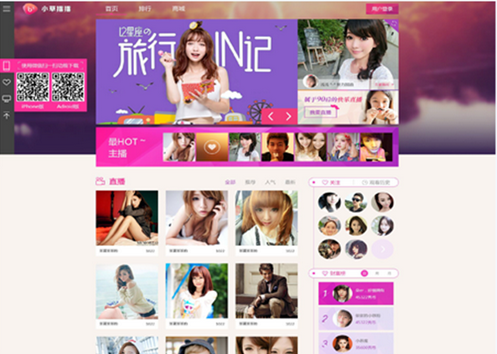


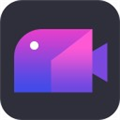


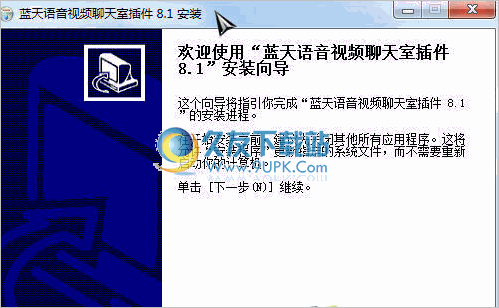

![Aegisub字幕制作器 3.1.3汉化免安装版[电影字幕编辑器]](http://pic.9upk.com/soft/UploadPic/2013-7/2013791246543994.jpg)